Macがゴミ箱を空にするのが遅い理由 (09.15.25)
Macの状態が良好な場合は、コマンドにすぐに従うことが期待されます。優れたMacの速度はほとんどの場合瞬時です。
しかし、Macの速度が低下し始めると、速度の低下がすぐにわかります。非常に悪くなる可能性があるため、単純な画像を1つだけゴミ箱に捨ててゴミ箱を空にしても、コマンドを実行するのに「永遠に」かかることに注意してください。
ファイルをドラッグすることに注意してくださいゴミ箱に実際にそれらを削除しません。ファイルを別のフォルダに移動するのと同じです。したがって、ファイルをゴミ箱にドラッグしても、通常は問題は発生しません。ファイルを完全に削除するには、Dockのゴミ箱アイコンを右クリックして、[ゴミ箱を空にする]を選択する必要があります。これで、システムはごみ箱フォルダにドラッグしたすべてのファイルの削除を開始します。 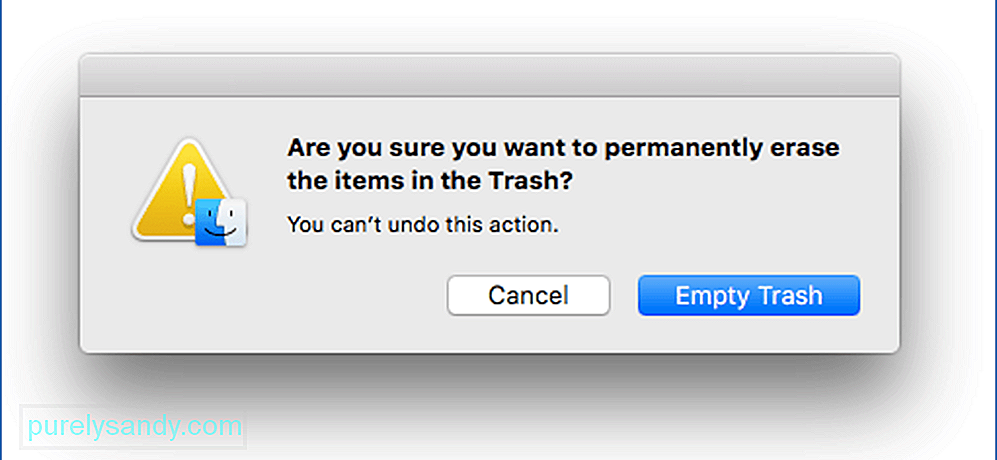
ゴミ箱を空にするのにかかる時間は、削除する必要のあるファイルの数にもよりますが、通常は数秒です。しかし、他のMacユーザーが不満を言っているように、5分または1時間以上かかることはありません。ゴミ箱を空にするのに非常に長い時間がかかるか、行き詰まった場合は、どこかに問題があるはずです。
Macの動作が遅い場合は、次のように入力しているはずです。 Safari検索バーの「Mac」。紛らわしいのは、Macがうまく機能しているように見えることです。データをゴミ箱アイコンにドロップして空にすると、ポップアップボックスが正常に表示され、確認して[続行]をクリックするアクティブなオプションが表示されます。しかし、ゴミ箱に入ると、空にするプロセスに時間がかかっているようです。永遠に。
Macでゴミ箱を空にすると、それはなくなりましたか?Macでゴミ箱を削除すると、そこにあるすべてのファイルが失われます。ゴミ箱のファイルが占めていたスペースが回復していることがわかります。ただし、物理ドライブ上のデータはまだ存在しており、サードパーティのソフトウェアを使用すると復元される可能性があります。削除されていませんが、OSXまたはmacOSで再利用できるようにマークされています。しばらくすると、削除されたデータは最終的に新しいデータで上書きされます。
ファイルが削除されると、オペレーティングシステムはそのストレージスペースに使用可能としてタグを付けます。新しいデータを保存するためにその特定のスペースが必要な場合、削除されたと思われる古いファイルが上書きされます。ただし、この時点までは、ストレージデバイスに物理的に存在している必要があります。ファイルは論理的には削除されていますが、物理的には削除されていません。
Macでゴミ箱を完全に削除するにはどうすればよいですか?前述のように、ゴミ箱を空にするときにファイルを実際に削除することはありません。ドキュメントは消えてしまい、macOSの管理下にはありません。ストレージスペースは削除されたファイルによって占有されているとマークされますが、削除されたファイルは、新しいファイルによって上書きされない限り、Macのハードディスクに物理的に残ります。 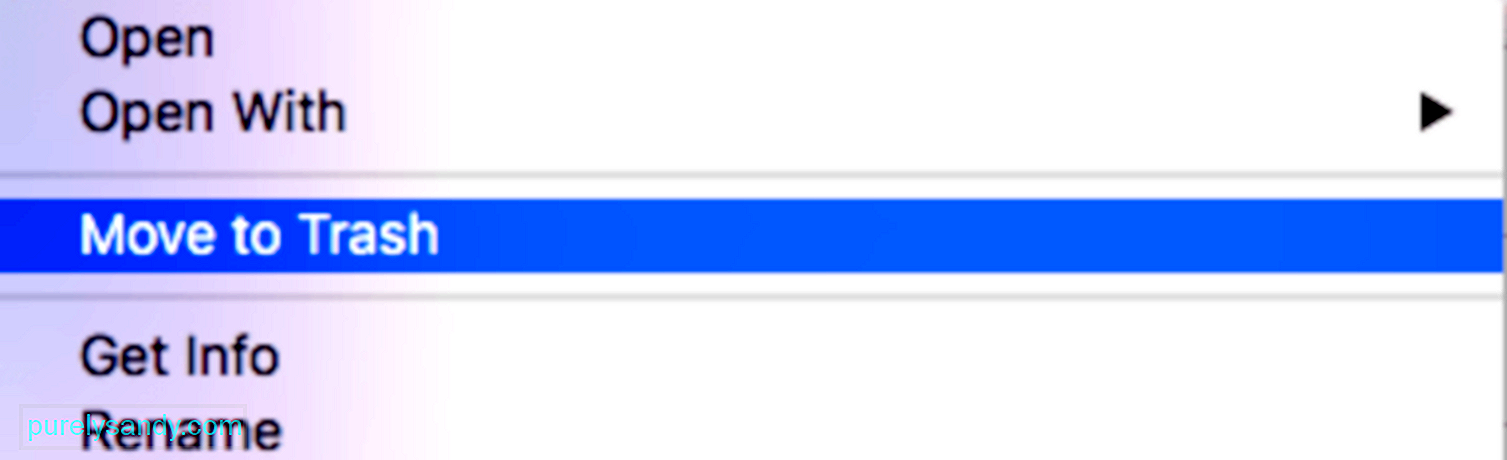
Macのデータを完全に削除する場合は、ハードドライブ全体をワイプする必要があります。これにより、データのすべてのトレースが完全に削除され、サードパーティのソフトウェアがデータを回復できなくなります。古いノートパソコンを誰かに渡す場合や販売を計画している場合は、この手順が重要です。他の人が必要な目的でドキュメントやデータにアクセスしたり、収集したりすることは望ましくありません。また、ハッカーやマーケターが活動に使用する可能性のある個人データも保護します。または、データをすぐに上書きしたい場合は、Secure EmptyTrashを利用できます。
セキュアな空のゴミ箱とは何ですか?機密データを削除し、ゴミ箱を空にした直後にデータが上書きされたことを知りたい場合は、セキュアな空のゴミ箱を実行できます。これにより、削除されたデータが物理ハードディスクにすぐに上書きされます。これを行うには、コマンド+ゴミ箱を右クリックして、この機能を切り替えます。
ただし、この削除プロセスは、通常のゴミ箱を空にするよりも時間がかかる場合があります。削除および上書きされるデータのサイズによっては、1時間以上かかる場合があります。ハードドライブの書き込み速度も、このプロセスにかかる時間に影響します。これは、Appleによると、シングルパス消去を使用してデータが削除されると、コマンドがデータを上書きするため、情報が復元される可能性が非常に低いためです。
ゴミ箱を空にするのに時間がかかりすぎると思われる場合、またはMacのデフォルトの動作としてSecure Empty Trashを設定する場合は、 Finder>に移動します。設定> [詳細設定]タブで、[ゴミ箱を安全に空にする]をオンまたはオフにします。
ゴミ箱が空になるのが遅いのはなぜですか?コンピュータのゴミ箱を空にしようとする試みが遅すぎるか、失敗する理由はいくつかあります。考慮しなければならないことの1つは、ゴミ箱にドラッグしたアイテムがまだ使用されているかどうかです。アイテムがまだ開いているか実行中の場合は、何をしても削除できません。念のため、ゴミ箱を空にする前に、必ずすべてのアプリを終了してください。ただし、実行中のアプリがない場合でも、ドキュメントが使用されているように見えることがあります。これは、削除するファイルが破損していることを意味します。
Macがゴミ箱を空にするのが遅いもう1つの理由は、アイテムがロックされているときです。必要な権限がない場合、ファイルがゴミ箱にある場合でもファイルを削除することはできません。それらを削除する前に、まずファイルのロックを解除する必要があります。削除するドキュメントの1つに、システムファイルなど、ファイルが削除するには重要すぎるとmacOSまたはOSXに思わせる特殊文字が含まれている可能性もあります。
、マルウェアは、ゴミ箱をゆっくりと空にすることの背後にある一般的な原因でもあります。理由が何であれ、ゴミ箱を空にするのが遅いMacは非常に迷惑になる可能性があります。では、どうしますか?
Macのゴミが空になるのが遅い場合の対処方法まず、OSが最新であるかどうか、最新のソフトウェアまたはドライバがすべて正しくインストールされているかどうかを確認します。あなたのMac。 Macの流動性は、インストールされているドライバ、その機能、およびシステムとの互換性によって決まります。
これらすべてに問題がない場合は、削除するドキュメントの1つがロックされているかどうかを確認する必要があります。サムネイルに鍵のアイコンが付いているファイルを探します。見つかった場合は、ファイルをゴミ箱からデスクトップにドラッグします。 Controlキーを押しながらファイルをクリックし、[情報を見る] を選択してから、[ロック]のチェックを外します。 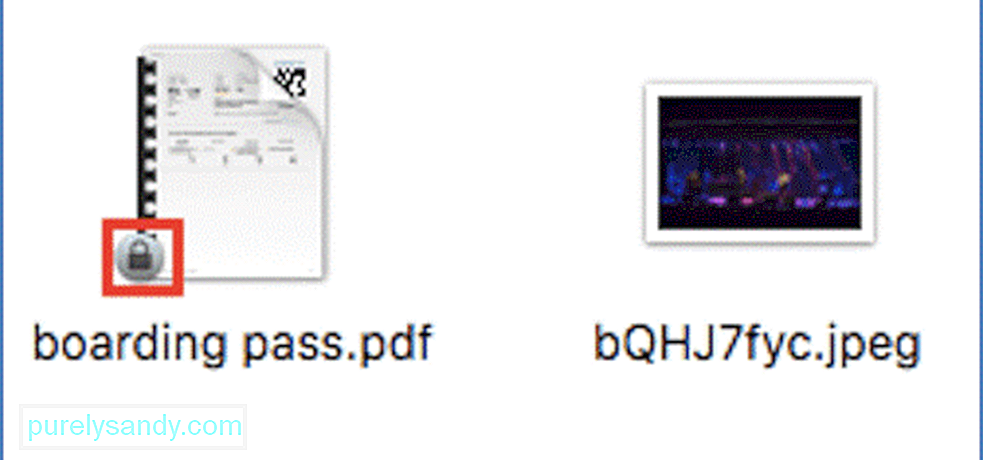
ゴミ箱から数GBのデータを削除する場合は、それらをバッチで削除することをお勧めします。これは、問題の原因となっているファイルを絞り込むのにも役立ちます。ファイルをクリックして、外部のフォルダにドラッグして戻し、残りのドキュメントを削除します。ごみ箱フォルダに含まれるデータの量によっては、いくつかのバッチで削除する必要がある場合があります。
コンピュータのスキャンを実行することも役立ちます。問題の原因がマルウェアである場合は、マルウェア対策アプリを使用して感染したドキュメントを削除すると、問題を迅速に解決できます。 Macを再起動して、これらすべての変更を適用し、システムを更新します。再起動後、Macのゴミ箱を問題なく空にできるかどうかを確認します。
上記の基本的なMacの修復手順が機能しない場合は、以下の解決策に進みます。
修正#1 :ゴミ箱の設定を編集します。古いバージョンのmacOSまたはOSXを使用している場合は、[ゴミ箱を安全に空にする]オプションが有効になっているかどうかを確認する必要があります。この機能はFinderの下にあります。これは、保存されたデータを上書きして、ゴミ箱を空にした後で復元できないようにする組み込み機能です。このオプションは、削除されたデータのセキュリティを確保しますが、結果として削除プロセスの速度を低下させます。したがって、機密性の高いデータを削除する場合を除いて、この機能を無効にして、ゴミ箱を空にするプロセスを大幅に高速化することをお勧めします。 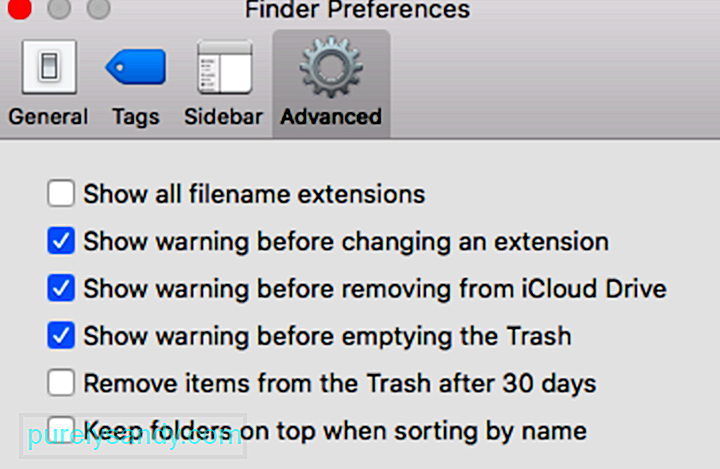
この機能を無効にするには、以下の手順に従います。
Macでゴミ箱を強制的に空にしようとした場合、この簡単な解決策はうまく機能し、問題を解決するはずです。 Macを安全に空にすることは、専門家がもっと知っていることかもしれません。このオプションをオフのままにすると、追加の要件なしでゴミ箱を簡単に空にできるはずです。
新しいバージョンのmacOSを実行しているためにMacでこのオプションが見つからなかった場合は、以下の他の解決策。
修正#2:Macクリーナーアプリを使用してゴミ箱を空にします。上記の手順を実行すると、問題が解決され、Macの速度が回復することが期待されます。 Macのゴミ箱をすばやく空にする方法を学ぶのは、通常、とても簡単です。それでも問題が解決しない場合は、次の解決策を試すことができます。
1つのアプリをダウンロードしてインストールすることで、古いドライバーや互換性のないソフトウェアに伴うすべてのフラストレーションを回避できることをご存知ですか? MacRepairアプリは、Macを悩ませているすべての問題に対するワンストップソリューションであり、このダウンロードはmacOSで認定されています。ダウンロードして開始するには:
これは、すべての一般的なmacOSパフォーマンスの問題やプロのような他のMacエラーコードを修正するための最良のツールです。時間に追われている場合や、不必要なミスを避けたい場合は、このツールをダウンロードしてインストールすると、複雑な意思決定を行うことなくMacを管理できます。
修正#3:ターミナル経由でゴミ箱を空にする。コマンドの使用に慣れている場合は、ターミナル経由でゴミ箱を空にするのは簡単です。ただし、ターミナルを使用する前に、まず次のショートカットを使用してファイルを削除してください。
- 削除する1つまたは複数のアイテムを右クリックし、[すぐに削除]を選択します。
- ゴミ箱を空にするときにOptionキーを押し続けます。
上記のショートカットでうまくいかない場合は、ターミナルを使用してファイルを削除するとうまくいきます。
注:rm rfコマンドは、ルートディレクトリ内のすべてを強制的に削除するように設計されているため、最も危険なコマンドラインの1つです。コマンドの使用に慣れていない場合は、この部分をスキップしてください。
ただし、ターミナルを使用してドキュメントを削除しても問題がない場合は、以下の手順に従ってください。
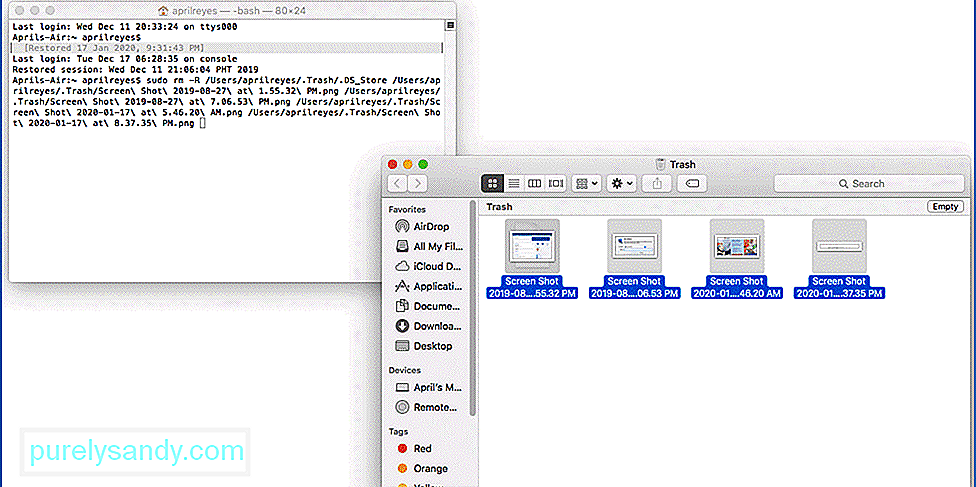
プロセスを待ちます。削除する必要のあるファイルの数に応じて、完了します。完了すると、ゴミ箱はキラキラときれいになります。
Macでゴミ箱を空にするまでの速度を上げるにはどうすればよいですか?ゴミ箱を空にするには遅すぎる場合は、次の方法でプロセスを実行できます。少し速く:
開いているドキュメントがないことを確認してください。91670ドキュメントまたはアプリケーションを開いているときに、それらを削除するときに問題が発生する可能性があります。そのため、[強制終了]メニューに移動してすべてのアプリケーションを閉じ、すべてを終了します。
ドキュメントのロックを解除します。特にコンピュータを使用しているのが1人だけの場合は、ドキュメントをロックする習慣をつけないでください。ロックは、コンピュータを他の人と共有している場合にのみお勧めします。ロックされたドキュメントは、最初にロックが解除されない限り削除できません。手間を省くために、常にデータにアクセスできるようにしてください。
ゴミ箱を空にする前にMacを再起動してください。19100特にMacのクリーンアップを計画している場合は、最初からやり直すと不思議に思うことがあります。これだけでは不十分な場合は、セーフモードで起動してより良い結果を得ることができます。セーフモードを使用すると、削除をより迅速かつスムーズに実行できます。
ゴミ箱を完全にバイパスして、ファイルをすぐに削除します。今後そのファイルが不要になることが確実な場合は、ファイルをクリックして Option / Alt + Command + Delete を押してすぐに削除してください。
概要ゴミ箱を空にすることは簡単で迅速なプロセスでなければなりません。しかし、何らかの理由で、一部のMacはそのディレクトリ内のドキュメントを削除するのに永遠にかかります。削除する必要のある大量のデータ、過度にアクティブなセキュリティ機能、または削除プロセスの続行を妨げるファイルの動作不良が原因である可能性があります。ゴミ箱を空にする際に問題が発生した場合は、上記のガイドに従って問題を解決してください。
YouTubeのビデオ: Macがゴミ箱を空にするのが遅い理由
09, 2025

